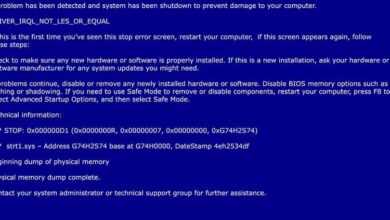Comment installer le curseur de souris Mac dans Windows 10 – Rapide et facile

Vous êtes-vous déjà demandé comment installer le curseur de souris Mac dans Windows 10 – Facile et rapide? Alors vous êtes au bon endroit, car nous avons préparé un guide très complet à travers lequel vous pouvez utiliser la souris du système d’exploitation mac OS sous Windows .
La vérité est que de nombreuses personnes s’intéressent à l’esthétique présente dans les produits Apple. Le système d’exploitation des ordinateurs Mac n’est pas en reste, puisqu’il a une apparence très attrayante et agréable, sachez également qu’il est possible d’utiliser certaines fonctions de ces systèmes au sein de Windows, comme vous le verrez à travers le tutoriel suivant.
Est-il possible d’installer le curseur Mac sur Windows 10?
Beaucoup de gens sont visuellement très intéressés par le système d’exploitation des ordinateurs Mac, mais pas par les fonctions, préférant le système d’exploitation de Microsoft, qui a cette fois sa dernière version sous Windows 10.
Dans tous les cas, nous pouvons combiner les deux mondes et obtenir l’apparence du système d’exploitation Mac OS sur Windows, en allant bien plus loin que le simple téléchargement de thèmes Windows 10 officiels . Oui, en effet, il existe des moyens de changer complètement l’apparence, mais si vous voulez quelque chose de plus utile, nous pourrions commencer par changer le curseur.
Oui, en effet, il est possible d’ utiliser le curseur Mac dans Windows et la vérité est que le processus est très facile à faire. Dans tous les cas, si vous avez des doutes, lisez attentivement les informations suivantes.
De plus, il est également possible d’ activer la fonction Spotlight de Mac OS sous Windows 10 si les astuces appropriées sont connues.

Comment installer le curseur de souris Mac dans Windows 10 – Rapide et facile
Il existe de nombreuses façons de personnaliser la couleur du curseur de la souris Windows 10 et de nombreuses options similaires, mais aujourd’hui, nous allons vous montrer le processus d’installation du curseur Mac sur Windows 10 . Pour cela, nous avons préparé un tutoriel avec lequel vous pouvez effectuer cette procédure très facilement.
Téléchargez et décompressez le fichier nécessaire
- Pour installer le curseur Mac, il est important de télécharger tous les composants nécessaires, ceci en le faisant via le lien suivant El Capitan Cursor .
- Une fois que vous êtes à l’intérieur de la page que nous avons fournie précédemment, vous devriez rechercher le bouton de téléchargement, il se trouve à droite et en dessous de l’image. Vous pouvez facilement le reconnaître car il a une flèche pointant vers le bas, appuyez dessus.
- Il est très possible que la plate-forme vous oblige à vous inscrire, à fournir vos données et à le faire, car c’est l’exigence exigée par l’utilisateur qui a créé l’application.
- Une fois que vous avez terminé le processus d’inscription, revenez au lien que nous vous avons fourni précédemment et appuyez à nouveau sur le bouton de téléchargement.
- Attendez la fin du téléchargement, ce qui devrait être assez rapide, car le fichier est très léger. Le fichier est au format ZIP, il sera donc nécessaire d’utiliser une application de compression.
- Décompressez le fichier dans un dossier de votre système auquel vous pouvez à nouveau accéder.
Installer le curseur Mac sur Windows 10
- Allez dans le dossier où se trouvent tous les fichiers de curseur, vous y trouverez un petit fichier appelé «Installer», faites un clic droit dessus puis sélectionnez l’option «Installer». Il est fort possible que le système vous demande une confirmation, cliquez sur «Oui».
- Maintenant, vous devez aller dans le panneau de configuration, pour cela cliquez sur «Démarrer», recherchez «Panneau de configuration» et cliquez sur cette option.
- Une fois que vous êtes dans le panneau de contrôle, allez dans la section de recherche, tapez ici la «Souris» suivante et cliquez sur cette option.
- La fenêtre des paramètres liés à la souris sera affichée, vous devez aller dans la section «Pointeurs».
- Vous trouverez l’option «Scheme», où la souris Windows par défaut doit être sélectionnée. Cliquez sur le sélecteur et choisissez «El Capitan» , il ne vous reste plus qu’à cliquer sur l’option «Appliquer», si une fenêtre apparaît il vous suffit de cliquer sur «Oui» puis de cliquer sur «OK».
En suivant le processus ci-dessus, vous aurez précisément activé le curseur Mac sur votre système d’exploitation Windows 10. Comme vous le verrez, c’est un processus assez simple que vous pouvez faire en quelques minutes.
En plus de ce qui précède, il est possible de mettre la barre MAC sous Windows 10 , ce qui vous aidera à obtenir une image beaucoup plus similaire à celle du système d’exploitation Apple.